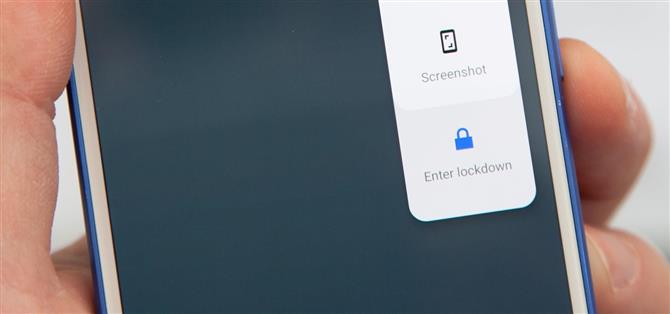Podążając śladami iOS 11, Android 9.0 Pie będzie zawierał funkcję bezpieczeństwa, która umożliwia natychmiastowe wyłączenie skanera linii papilarnych oraz rozszerzonych funkcji Smart Lock. Po zainicjowaniu funkcji konieczne będzie wprowadzenie kodu PIN, wzoru lub hasła, zanim inne metody odblokowania będą działać ponownie.
Jest to miłe uzupełnienie Androida, ponieważ funkcjonariusze organów ścigania, rabusie i inni potencjalni napastnicy mogą zmusić Cię do oszukania smartfona za pomocą odcisku palca, twarzy lub głosu. Lub ktoś o podobnej twarzy lub głosie może odblokować telefon bez podpisu biometrycznego. Jednak jeśli chodzi o egzekwowanie prawa, nie mogą oni zgodnie z prawem wprowadzić wzorca, kodu PIN ani hasła z powodu 5. poprawek.
Wersja Apple wymaga albo naciśnięcia dwóch przycisków razem przez kilka sekund, aby uruchomić tryb blokady (na nowszych iPhone’ach) lub kliknij jeden przycisk pięć razy z rzędu (na starszych iPhone’ach). Wersja Google jest również bardzo łatwa do uruchomienia, jednak nie jest domyślnie włączona w Androidzie Pie, podobnie jak Apple w iOS 11.
- Nie przegap: Jak zabezpieczyć swoje aplikacje na Androida Unikaj złośliwego oprogramowania
Aby odblokować tę nową funkcję zabezpieczeń w systemie Android 9.0 w swoich urządzeniach Pixel, Pixel XL, Pixel 2 lub Pixel 2 XL (proces jest podobny w przypadku urządzeń partnerskich obsługujących Android Pie), wystarczy przejść do sekcji „Bezpieczeństwo lokalizacja „w Ustawieniach, a następnie wybierz” Zablokuj preferencje ekranu „w obszarze Zabezpieczenia urządzenia Następnie, upewnij się, że włączono opcję” Pokaż blokadę „i wszystko gotowe. Jeśli nie widzisz tej opcji, to prawdopodobnie dlatego, że wybrano blokadę ekranu machnięcia zamiast wzorca, kodu PIN lub hasła.



Teraz, aby rzeczywiście korzystać z trybu blokady, po prostu naciśnij i przytrzymaj przycisk zasilania, aż pojawi się menu zasilania. Można to zrobić na ekranie głównym, ekranie blokady lub w dowolnej aplikacji. Następnie kliknij przycisk „Enter lockdown” lub „Lockdown”, w zależności od wersji Androida Pie, w menu zasilania. Następnym razem, gdy spróbujesz odblokować telefon, musisz najpierw wprowadzić wzorzec, kod PIN lub hasło.
- Nie przegap: Android 9.0 Pie sprawia, że łatwiej jest robić zrzuty ekranu – oto jak


Po wprowadzeniu wzoru, kodu PIN lub kodu dostępu możesz nadal używać odcisku palca lub opcji Smart Lock, takich jak „Zaufana twarz” lub „Dopasowanie głosowe”, aby odblokować urządzenie przy kolejnych próbach, więc nie musisz ponownie włączyć wszystko.
Poprzednio, jeśli masz włączone funkcje Smart Lock, możesz po prostu dotknąć odblokowanej ikony na ekranie blokady, aby je wyłączyć, ale nadal możesz odblokować telefon za pomocą odcisku palca. Ten nowy tryb blokowania wyłącza wszystkie metody odblokowywania oprócz wzoru, kodu PIN i haseł, dzięki czemu Twoje dane są bezpieczniejsze niż kiedykolwiek wcześniej.
Po tym, jak zostanie wypieczony w systemie Android 9.0 Pie, inne smartfony zyskają tę funkcję również pewnego dnia, a producenci OEM, tacy jak Samsung i HTC, mogą śledzić ich wersje w wersjach z blokadą, zanim Android Pie dotrze do innych urządzeń.